Как изменить заглавные буквы на строчные, и наоборот (прописной и строчный регистр)

Довольно часто наблюдаю, как многие набирают текст и случайно забывают отключить Caps Lock, и у них все буквы печатаются заглавными. В результате, потом стирают их, и начинают печатать заново.
В этой статье хочу показать, как можно за пару кликов мышкой (или 1-2 нажатий на клавиатуре) быстро изменить регистр букв (все на заглавные или наоборот). Думаю, что такая, казалось бы, мелочь, не раз и не два пригодится в повседневной работе с текстовой информацией.
Меняем прописные на строчные / и наоборот
В MS Word
Наверное, самый часто-встречающийся вариант (т.к. многие работают с текстом именно в Word). И так, в качестве примера я взял начало этой статьи и набрал ее заглавным регистром букв (все буквы прописные). Чтобы ничего не перепечатывать заново я просто сделал следующее:
Поменял регистр букв, как в предложениях
👉 Важно!
Поэтому, на ноутбуках — попробуйте нажать Fn+Shift+F3.
Кстати, если у вас на ПК нет Word — можно обойтись его аналогами. Например, бесплатный 👉 LibreOffice Writer позволяет выполнить быстрое изменение регистра с помощью того же сочетания Shift+F3. 👇
Shift+F3 — LibreOffice (замена для MS Word)
В текстовом блокноте
На некоторых ПК/ноутбуках в силу разных причин нельзя установить Word. Да и сам пакет MS Office весит более 3 ГБ, что с медленным интернетом достаточно долго загружать, в то время как с подобной задачей может справиться маленькая программа-блокнот.
Речь идет о Notepad++.
Notepad++
Бесплатный и очень многофункциональный текстовый блокнот. Работает во всех версиях Windows, поддерживает русский язык. Позволяет открывать более 100 различных текстовых форматов!
Кроме этого, он подсвечивает синтаксис большинства языков программирования. Например, можно легко корректировать код на PHP, редактировать HTML теги и пр.
Кстати, в арсенале этого блокнота есть также куча разных полезных опций: работа с кодировками (для преобразования «крякозабр» и китайских иероглифов в нормальный текст, работа с регистрами букв, поиск и замена определенных символов в тексте и т.д.).
И так, установку и запуск программы я опускаю (они стандартны и сложностей не вызывают).
Далее нужно открыть свой текстовый файл (или просто скопировать нужный текст) в блокнот Notepad++. Затем выделите нужную строчку (или даже весь текст).
Notepad++ выделили нужный текст
Далее откройте меню «правка», вкладку «Преобразование регистра» : выберите тот регистр, который вам нужен, например, строчные буквы. Обратите внимание, что в программе предусмотрены «горячие» клавиши:
Notepad++ преобразование регистра
В моем примере, я выделенный текст преобразовал к строчному регистру. Показательный скриншот ниже. Быстро, легко, удобно!
Notepad++ регистр букв изменен
Как обезопасить себя от случайного набора не тех символов
Тут хотелось бы поделиться одной небольшой утилитой — Punto Switcher. Вообще, ее главное назначение — это автоматически менять раскладку клавиатуры (с русского на английский, и с английского на русский) в зависимости от того, какой текст вы печатаете.
НО! Программа следит и за регистром, и, если вы случайно будете печатать заглавными — она легко поправит. К тому же, на «лету» идет корректировка «легких» и самый частых ошибок (где-то пропущенная буква, или 2 заглавных буквы в слове и пр.). В общем, очень рекомендую!
Punto Switcher
Довольно мощная утилита для автоматической смены раскладки (определяет раскладку сама в зависимости от набираемого вами текста).
После установки утилиты Punto Switcher, достаточно выделить текст и нажать кнопки Shift+Pause — как текст моментально станет русским (см. показательные скриншоты ниже).
В общем-то, к утилите быстро привыкаешь, и потом не представляешь, как набирать текст без ее помощи 😉. Здорово помогает в работе с текстами (экономия времени налицо).
Это всё, о чем хотел сказать по этой теме.
ДЛЯ ТЕХ, КТО ЗАБЫВАЕТ УБРАТЬ CAPS LOCK
Дубликаты не найдены
не обращай внимания, просто по забросу «убрать капс» выпадает этот пост первым. в ворде править не удобно, особенно когда и ворда то нет.
Спасибо большое! К стати, по запросу «Как убрать капс в ворде» в гугле ваш пост первый))
подскажите как на маке убрать?
жАЛКО, ЧТО РАБОТАЕТ ТОЛЬКО В вОРДЕ(( бЫЛА БЫ ПОЛЕЗНАЯ ФИЧА НА ВИНДЕ
Оплачено
Тестовое
А я думал они уже вымерли
Иду сейчас по улице, а навстречу коробейник с книгами. И сразу так агрессивно мне их в нос сует:
-Мужчина, посмотрите книги.
-Я не продаю, я показываю.
Уделите восемь секунд на просмотр
возможно это поможет спасти жизнь кому-то из ваших близких и любимых)
Лучшие в мире батарейки по 13 рублей
В конце прошлого года в магазинах Ашан появилось три вида щелочных (alkaline) батареек собственной торговой марки Auchan.
С помощью анализатора химических источников тока Яростанмаш АСК2.5.10.8 я протестировал батарейки из первой партии (дата выпуска 10.2020) и сравнил их с топовыми батарейками известных брендов. Тестировалось по два экземпляра каждого типа батареек, тесты проводились в июне 2021 года.
Для тестирования ёмкости и нагрузочной способности батарейки разряжались в двух режимах:
— разряд током 100 мА до 0.7 В. Тест показывает, какую максимальную энергию может отдать батарейка;
— разряд эквивалентом сопротивления 3.9 Ом до 0.9 В для АА и 5.1 Ом до 0.9 В для ААА. Этот тест показывает, насколько батарейки подходят для мощной нагрузки (игрушки с моторами, тонометры и другая медтехника).
Тестировалось по два экземпляра каждого типа батареек. На диаграммах указано среднее значение ёмкости в мВтч.
Результаты, конечно, удивительные. Батарейки Auchan High Performance AA опередили все дорогие батарейки, Auchan High Performance AAA оказались на втором месте после GP Ultra Plus, вот только отстают они на 1%, а стоят в пять раз дешевле.
Часто бывает так, что первая партия оказывается лучше последующих, поэтому я снова купил батарейки Auchan High Performance в конце сентября, причём в продаже были батарейки AAA с датой выпуска 04.2021 и AA с датами 01.2021 и 04.2021. Судя по всему, это вторая и третья партия.
Сомнения подтвердились: батарейки отличаются, но не сильно.
Помимо большой ёмкости и нагрузочной способности у этих батареек есть защита от протечек.
Приведу все результаты измерений для обоих экземпляров каждой модели батарейки.
Цены на батарейки в Ашане всё время чуть-чуть меняются, кроме того цена за одну батарейку зависит от упаковки (встречаются упаковки по 2, 4, 8, 10 и 40 батареек), причём в магазинах в наличии всегда разные упаковки. Учитывая, что разница в цене между тремя видами новых ашановских батареек очень маленькая (а иногда Alkaline продают даже дороже High Performance), лучше покупать High Performance.
На сегодня Auchan High Performance не только лучшие батарейки по соотношению цена-качество, но и батарейки входящие в ТОП-5 всех щелочных батареек, которые можно встретить в продаже.
© 2021, Алексей Надёжин
Вы можете связаться со мной в Телеграм @ammochat
P. S. Я не рекламирую Ашан и другие бренды. Никто не просил меня писать об этих батарейках и никто не давал за это какого-либо вознаграждения. Все тесты я делаю лично.
Подкиньте на метро или мы ездим на дорогих авто
МВД оштрафовало парня, вступившегося в метро за женщину, которой угрожала группа кавказцев
Пресс-служба УВД по московскому метрополитену отчиталась вечером 12 октября, когда на станции «Текстильщики» была задержана очередная группа буянивших в вагоне поезда и провоцировавших людей на драку кавказцев. Ограничились штрафами (ведь горцы не успели никого забить до полусмерти), но, что интересно, оштрафовали и парня, вступившегося за женщину. Чтоб неповадно было?
Ответ на пост «Миша Маваши о мигрантах и дагестанцах»
Шутник
О языках
Стрелочка не поворачивается?
Жириновский: «300 тысяч мигрантов приедут и будут творить беспредел. Вы увидите!»
Лидер ЛДПР, заявил что 300 тысяч мигрантов, будут творить в России черт знает что:
(с) Владимир Жириновский.
Я уже писал, может нужен какой-то референдум по этому вопросу? Ведь реально будет задница. Особенно в Москве.
Онлайн собеседование
Ослепший на один глаз пермский спасатель добился для избившего его начальника реального срока
Пермский краевой суд отменил условный срок начальнику поисково-спасательного отряда Пермской городской службы спасения Григорию Тищенко. Его обвиняли в избиении своего подчиненного — спасателя Валерия Барабошкина. В результате конфликта последний из-за серьезной травмы ослеп на правый глаз. Краевой суд рассмотрел апелляцию потерпевшего и назначил Тищенко срок в колонии общего режима.
Как рассказывал 59.RU потерпевший Валерий Барабошкин, спасателем он работал 20 лет. В ночь с 3 на 4 октября 2019 года у него была суточная смена, на которой ему после ДТП пришлось разрезать машину, чтобы достать девушку. В штаб он вернулся ночью. Там на рабочем месте спасатель застал свое руководство, они выпивали.
Валерий обратился в службу медицины катастроф, которая находится через дорогу. На поврежденный глаз спасателю провели две операции. Однако лечение не помогло. Валерий полностью ослеп на правый глаз. Из службы спасения его уволили.
Бывший спасатель обратился в суд. 17 августа 2021 года Свердловский районный суд Перми приговорил начальника отряда службы спасения Перми Григория Тищенко к трем годам условно за умышленное причинение тяжкого вреда здоровью. Подсудимый и пострадавший обжаловали этот приговор: Барабошкин хотел более серьезного наказания для начальника, а Тищенко просил признать его невиновным. Ранее в комментарии 59.RU он утверждал, что показания его экс-коллеги — ложные.
— Я не знаю, где Барабошкин получил травму, — говорил Григорий Тищенко. — В ту смену был только словесный конфликт. Я сделал замечание, что Барабошкин спит на рабочем месте. Я его не ударял, не было физического контакта.
13 октября краевой суд рассмотрел апелляцию.
Как сообщил 59.RU адвокат потерпевшего спасателя Степан Овчинников, прежний приговор районного суда отменили.
— Условный срок заменили на три года колонии общего режима, — сообщил адвокат. — Тищенко заключили под стражу в зале суда. Мой подзащитный не верил, что приговор вообще изменят, но суд учел наши доводы.
Осужденный по-прежнему не признал вину.
Тут уже был похожий пост 2 года назад. Но там не было заключения..
Как перевести заглавные буквы в строчные для Word
Многие из нас, набирая текст в ворде, не задумываются о последующем форматировании. А если вдруг понадобится перевести строчные буквы в заглавные или наоборот для целого абзаца? Ну не набирать же этот текст заново. Хочу предложить лёгкий способ как сделать все буквы заглавными или маленькими в Word.
Для изменения регистра букв в документе Word выделите текст, который хотите изменить. Далее перейдите на вкладку Главная, если она не активна и нажмите кнопку 
При этом в ниспадающем меню выберите нужный тип изменения регистра букв:
Например, если Вы забыли выключить клавишу Caps Lock и не глядя набрали пару предложений, то у Вас получится нечто вроде:
Выделите текст и выберите первую опцию Как в предложениях. Буквы примут правильный регистр.
Вы можете использовать клавиатуру, чтобы перевести заглавные буквы в строчные. Для этого выделите текст и нажмите Alt + Я, чтобы активировать вкладку Главная. Затем нажмите Alt + 7, а затем выберите нужный вариант, перемещаясь клавишами управления курсора Вверх и Вниз или клавишами П (Как в предложениях), Е (все строчные), В (ВСЕ ПРОПИСНЫЕ), Н (Начинать С Прописных), М (иЗМЕНИТЬ РЕГИСТР).
Вот так просто можно изменить регистр букв в Word и сделать буквы маленькими или большими.
Krol64enok
Krol64enok
Happy B-day to me! Где мои 2*16 лет
Компьютерный ликбез
Этот пост — собрание полезных фишек по компьютерным программам, пригодившихся мне за последние несколько недель.
1. Перевод Caps Lock
Функция Капс Лок (набор текста заглавными буквами) включается нажатием специальной кнопки «Caps Lock». Часто мы замечаем, что была нажата клавиша Caps Lock уже тогда, когда напечатано немало текста. Тогда возникает необходимость убрать капс лок в уже набранном тексте. Также убрать капслок в тексте может понадобиться, если вы копируете материал, написанный большими буквами, из другого источника, и хотите сделать буквы «нормальными», ведь я уже писала, что выражение мыслей капсолоком — признак плохого воспитания. Перевести готовый текст из режима Caps Lock очень просто: вставьте текст, напечатанный заглавными буквами, в Word, выделите его и нажмите клавиши Shift+F3. Аналогично можно трансформировать текст и наоборот.
2. Отправка сообщений в Скайпе
3. Как изменить расширение файлов в Windows 7
4. Как добавить фильм в iTunes
Мы принимаем к оплате:
«Подарочный сертификат» от нашего Учебного Центра – это лучший подарок для тех, кто Вам дорог! Оплате обучение и подарите Вашим родным и близким обучение по любому из курсов.
«Сертификат на повторное обучение» дает возможность повторно пройти обучение в нашем Учебном Центре со скидкой 1000 рублей!
Как убрать caps lock в word
Как убрать КАПС в Word’е | Блог Антона Лосева
кем Anton_Losev | размещено в: IT, Советы |
Я думаю, многие из вас частенько набирая текст поднимали голову к монитору и видели НАБРАННУЮ КАПСОМ (то есть все буквы заглавные) надпись. В Mirosoft тоже позаботились об этой проблеме.
 Превращаем заглавные буквы в строчные
Превращаем заглавные буквы в строчные
Для исправления непредвиденной ситуации выделите часть документа, буквам которого следует изменить регистр. После этого легким нажатием сочетания Shift+F3 буквы превращаются… превращаются буквы… из больших в маленькие!
Как отменить капс лок в ворде — как исправить текст, ошибочно напечатанный с Caps Lock — 22 ответа
В разделе Компьютеры, Связь на вопрос как исправить текст, ошибочно напечатанный с Caps Lock заданный автором Невропатолог лучший ответ это Выдели текст и нажми Шифт+F3! И будет тебе счастье!
Как убрать капс лок в тексте — как в ворде убрать caps lock. скопировал текст с интернета, а текст написан через caps lock — 22 ответа
Ответ от Обособленный[гуру]в отдельном документе выделить весь текст и в таблице шрифтов выбрать тот, который нужен. Ответ от Оросить[гуру]А никак. Я пробовала у меня не получилось (((Ответ от Виктор Шульц[активный]Выделите нужный текст и нажмите Shift + F3
Caps Lock на ВикипедииПосмотрите статью на википедии про Caps LockОтключение Caps Lock в Windows
Проблему случайного включения режима Caps Lock путём задевания одноимённой клавиши можно решить встроенными средствами Windows.
Windows XP: Windows 7: Windows 10 Windows 10 (альтернативный вариант)
В результате, в отличие от использующегося по умолчанию переключения режима Caps Lock (включён/выключен), становится возможным удобное и гарантированное его выключение простым нажатием клавиши Shift вне зависимости от текущего состояния Caps Lock.
















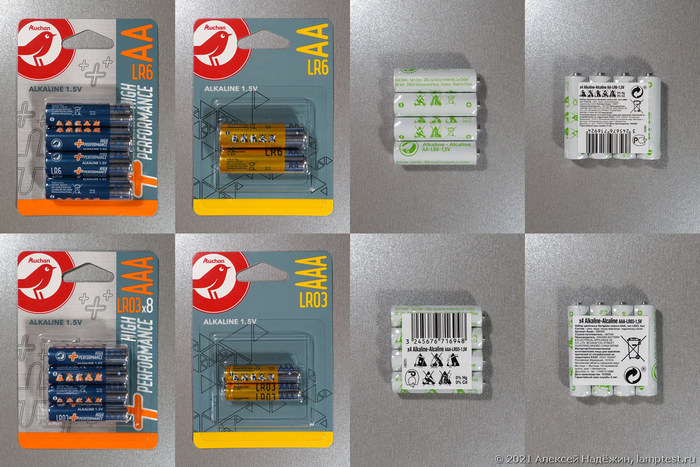
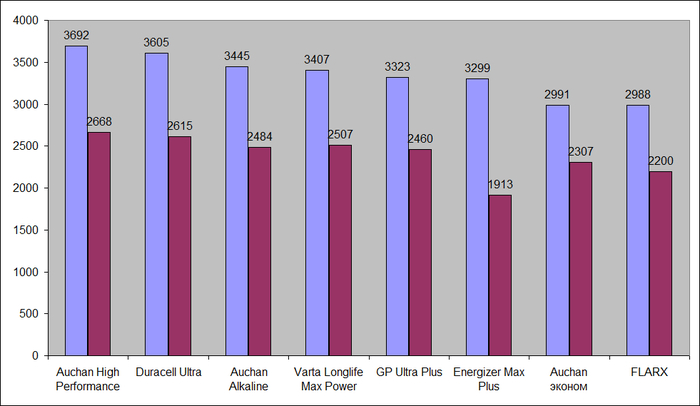
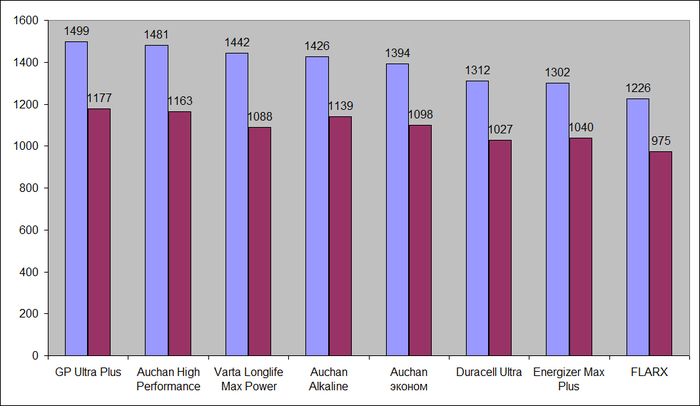
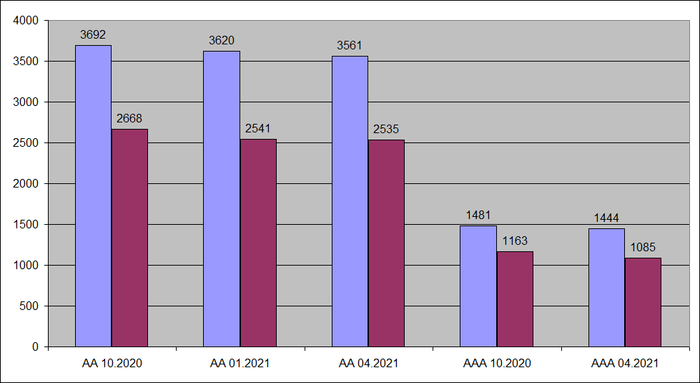
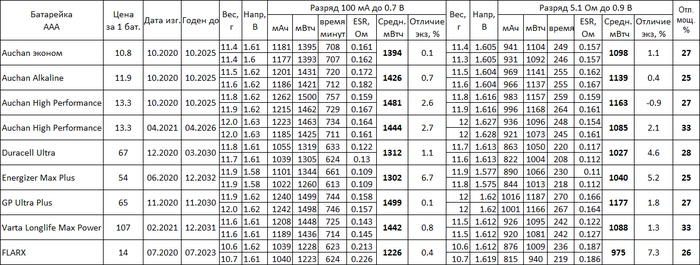
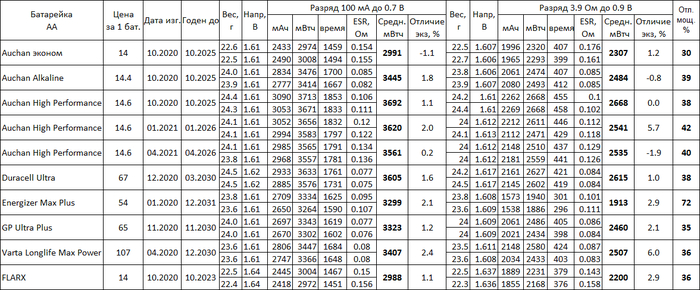











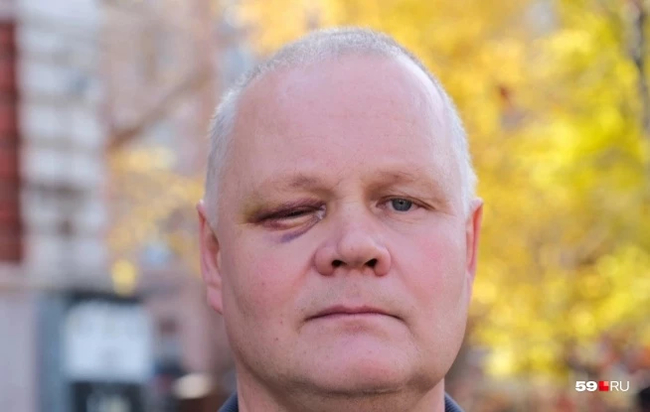









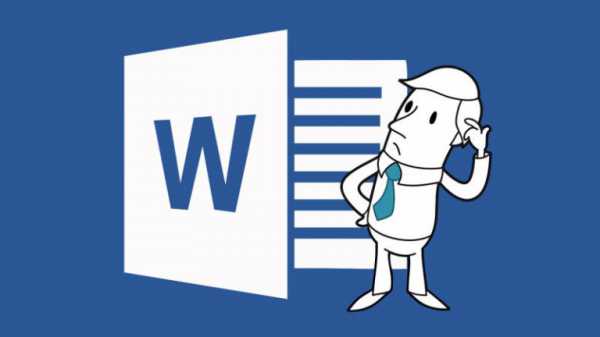
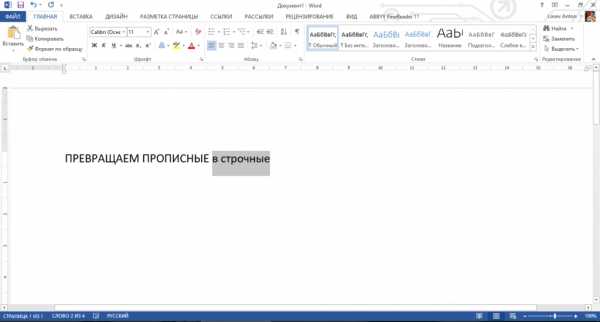 Превращаем заглавные буквы в строчные
Превращаем заглавные буквы в строчные